تمكين إعادة توجيه المنفذ لـ Arris TG2472
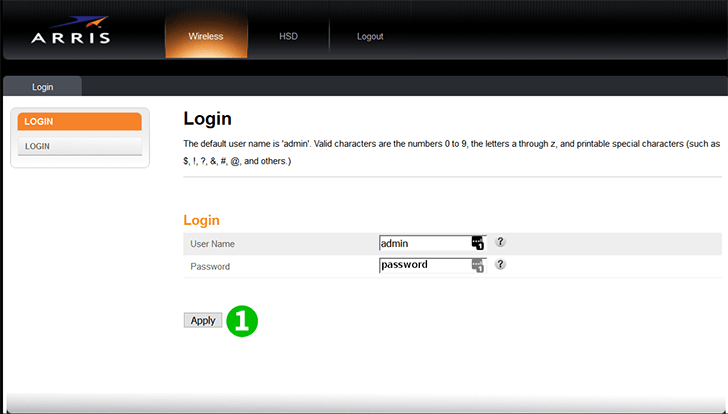
1 قم بتسجيل الدخول إلى جهاز توجيه البوابة الخاص بك باستخدام اسم المستخدم وكلمة المرور (IP الافتراضي: 192.168.0.1 - اسم المستخدم الافتراضي: admin ، كلمة المرور الافتراضية: password)
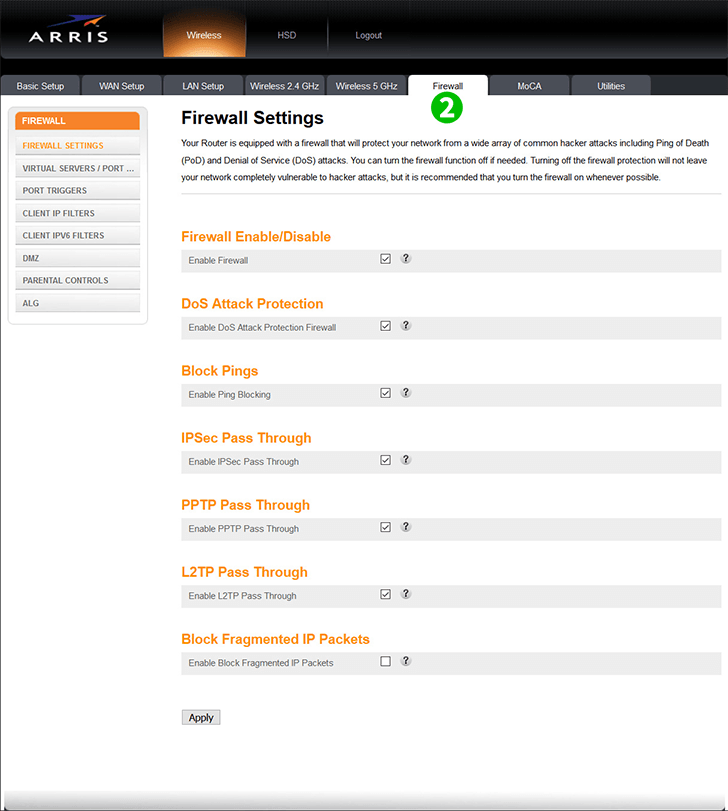
2 انقر فوق علامة التبويب "Firewall"
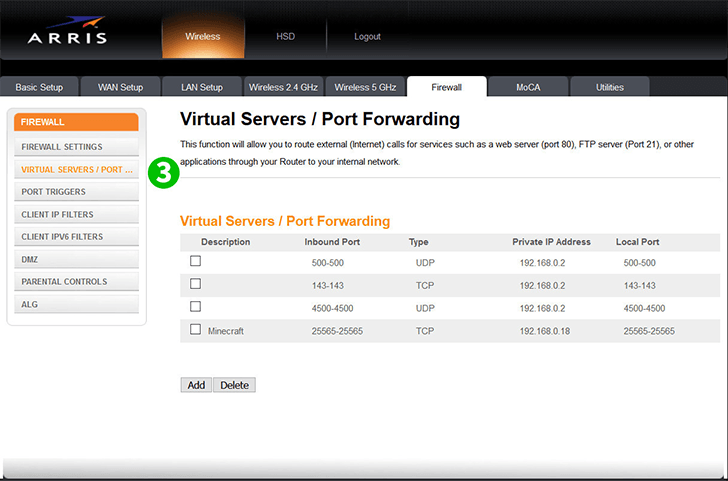
3 انقر على "Virtual Servers/Port Forwarding"
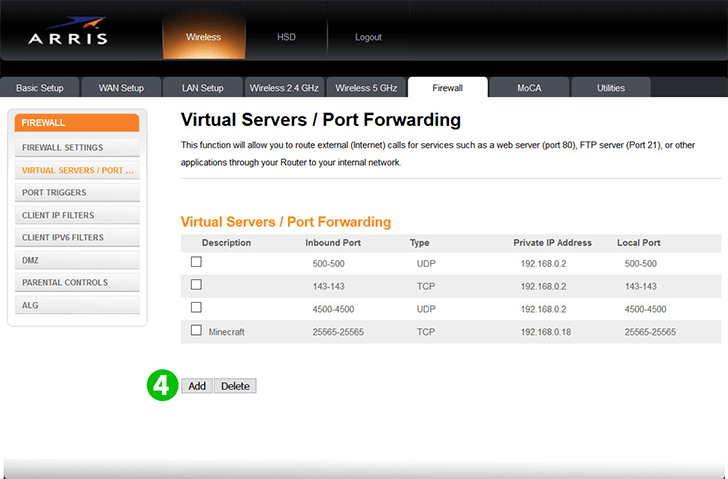
4 انقر على زر "Add"
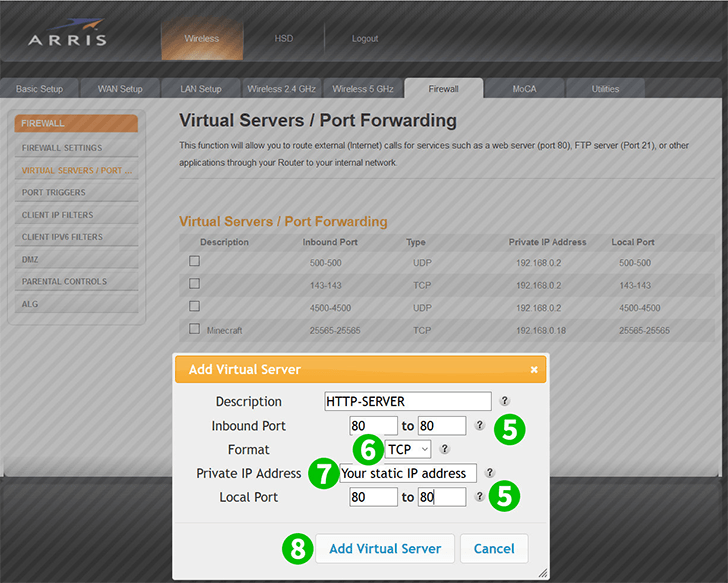
5 حدد نطاق منفذ HTTP الوارد من "80 إلى 80"
6 اختر "TCP"
7 أدخل IP ثابت للكمبيوتر الذي تقوم عليه بتشغيل cFos Personal Net في حقل "Private IP Address"
8 انقر فوق "Add Virtual Server"
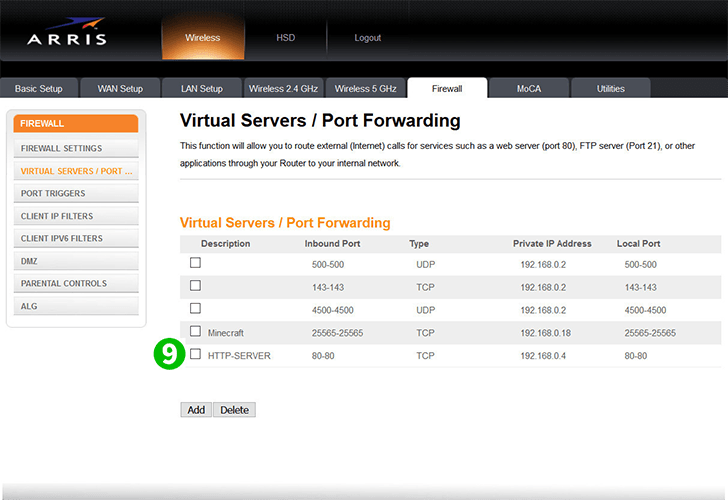
9 يمكنك الآن رؤية خادم HTTP الظاهري الجديد
تم الآن تكوين ميناء الشحن لجهاز الكمبيوتر الخاص بك!
تمكين إعادة توجيه المنفذ لـ Arris TG2472
تعليمات حول تنشيط Port Forwarding لـ Arris TG2472